Закладки браузера, комп'ютер для чайників
Якщо ви знайшли сайт, на який мають намір повертатися в подальшому, збережіть його в закладках або в Вибране стосовно браузеру Internet Explorer, щоб можна було легко перейти на нього знову. Можливість працювати з закладками передбачена в будь-якому браузері. Розглянемо цю можливість на прикладі браузера Internet Explorer. Додавання закладок в інших браузерах відбувається приблизно за таким же алгоритмом.
Клацніть на кнопці Избранное. що представляє собою зображення зірочки в правому верхньому куті браузера, щоб відобразити панель уподобань (центр управління обраним), і клацніть на кнопці «Додати в обране».

Відкриється діалогове вікно Додавання в обране. Змініть ім'я сторінки на щось легко впізнаване. При бажанні виберіть іншу папку або створіть нову. Клацніть на кнопці «Додати», щоб додати сайт у Вибране.

Клацніть на зображенні зірочки і на імені сайту в відобразиться списку, щоб перейти на цей сайт.
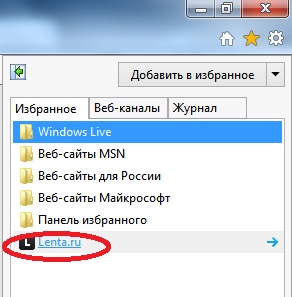
Очищення закладок або списку Вибраного
Регулярно очищати список уподобань - хороша ідея. Зрештою, чи потрібні вам сайти, які ви переглядали, плануючи відпустку в минулому році? Коли відобразиться панель центру уподобань, клацніть правою кнопкою миші на будь-якому елементі списку і виберіть в меню, що команду «Видалити» або «Перейменувати», щоб змінити список уподобань.
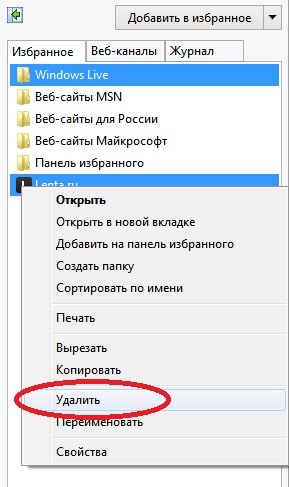
Можете залишити центр управління обраним в якості бічній панелі в Internet Explorer. Для цього після клацання на кнопці Избранное слід клацнути на кнопці «Закріпити центр управління обраним» (вона розташовується в правому верхньому кутку панелі, і на ній зображена зелена стрілка, спрямована вліво).
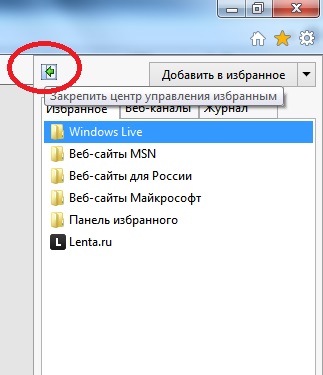
Упорядкування закладок або Обраних
Можна розподіляти обране по папках, щоб було легше знаходити посилання. Відкривши браузер Internet Explorer, клацніть на кнопці «Вибране», щоб відкрити панель. Клацніть на чорній стрілці праворуч від кнопки «Додати в обране» і в меню, виберіть елемент «Упорядкувати вибране».
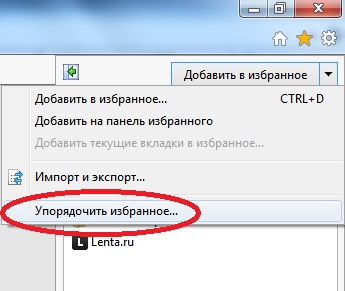
У діалоговому вікні «Упорядкувати вибране» клацніть на кнопці «Створити папку», «Перемістити», «Перейменувати» або «Видалити», щоб упорядкувати посилання на свої обрані сторінки.
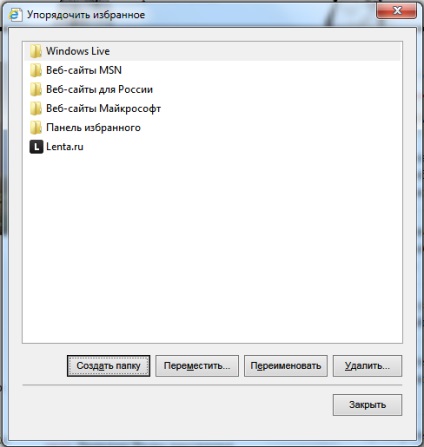
Ще по темі:
Комп у мене старенький, гальмує моторошно. Поради більш менш допомогли, особливо забита була автозавантаження.
Перший раз з штовхнув з цим завданням, все зробив по інструкції - вийшло